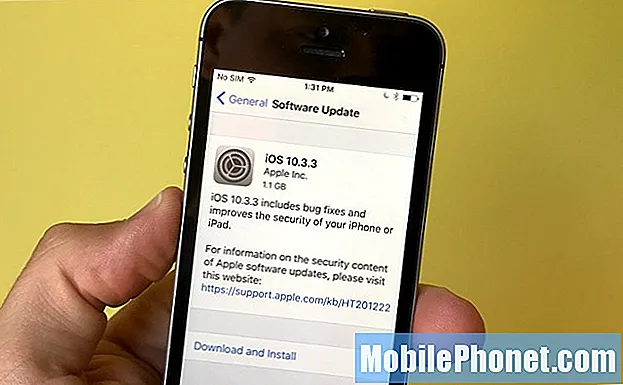Denne veiledningen går deg gjennom hvordan du tilpasser Galaxy S9-tastaturet. Hvis du vil endre tastaturfarge, bakgrunn eller reparere problemer med autokorreksjon, viser vi hvordan. Du kan raskt tilpasse telefonen, overbelaste tastaturet, eller erstatte det helt.
Millioner av mennesker endrer bakgrunnen og tapetet på telefonen, men visste du at du kan gjøre det samme med tastaturet? Det er det vi bruker mest på telefonen vår, så vi kan like godt gjøre det til vår egen.
Les: 9 Vanlige Galaxy S9 tastaturproblemer og løsninger
Lager Samsung-tastaturet på telefonen er ikke veldig tilpassbart. Og mens du kan endre noen få farger, handler det om alt. Vi viser deg Samsungs tastaturvalg og kontroller, og foreslå alternativer for en bedre og mer personlig opplevelse.
Endre Galaxy S9 Keyboard Color
Det eneste Samsung gjør at du kan endre visuelt, er fargen på tastaturet ved å gjøre det til "høy kontrast". Vi viser deg hvordan du gjør det først, og vi anbefaler at du laster ned et nytt tastatur. Alternativer som Gboard tilbyr mer tilpasning, flere farger og mye mer bakgrunn.
Likevel, hvis du liker Samsungs tastaturopplevelse, kan du endre tastaturfargen.
- Trekk ned varslingsfeltet og trykk pågirformede innstillinger knapp
- Rull ned og velgGenerell ledelse
- Velg deretterSpråk og inngang
- Her velger duSkjermtastatur
- VelgeSamsung tastatur, og trykk deretter påTastaturoppsett og tilbakemelding
- Velg deretterHigh Contrast Keyboard og velg en

Du kan velge mellom fire forskjellige tastaturfarger. Men de er ganske tørre og ikke så spennende. Velg en fra listen og gi den en prøve. Eller fortsett å lese om hvordan du laster ned Gboard og nyt en bedre skriveopplevelse på din Galaxy.
Endre Galaxy S9-tastaturet
Vår første anbefaling er å bytte tastaturet på Galaxy S9. Her er en steg-for-steg guide til alt du trenger å vite. Eller last ned et av de beste tastaturene for Android i vår liste, og følg deretter trinnene nedenfor.
- Trekk ned varslingsfeltet og trykk pågirformede innstillinger knapp
- Rull ned og velgGenerell ledelse
- Velg deretterSpråk og inngang
- Her velger duSkjermtastatur
- og trykkAdministrer tastaturer
- NåSlå på tastaturet du vil ha, ogskru av Samsungs tastatur

Vår første anbefaling er Gboard, fra Google. Ikke bare er det smartere og raskere, men du vil nyte flere alternativer, kontroller, funksjoner og tilpasning. SwiftKey er også bra, så gi en en prøve.
Endre Galaxy S9 Tastatur Bakgrunn
Akkurat som å endre bakgrunnsbilde, kan du endre bakgrunnen på tastaturet. Vel, så lenge du laster ned et nytt tastatur på din Galaxy-telefon. Det er fordi Samsung ikke lenger tilbyr dette alternativet. Så, når du har et nytt tastatur, følg disse trinnene.
Gå til det sammeInnstillinger> Generell ledelse> Språk> Tastatur> og velg det nye tastaturet fra listen. Trykk på tastaturet på skjermen, og tilpass det ved hjelp av hvilke alternativer som er tilgjengelige for deg. Vi bruker Gboard i våre skjermbilder, da Google tilbyr flere temaer og farger.

Når du er i tastaturinnstillingsmenyen, ta en titt rundt. Velg en ny tastaturstørrelse, knappfarger, grenser eller en hel bakgrunn. Eller velg ett av dine egne bilder på telefonen og bruk det som bakgrunn. Valget er ditt, avhengig av tastaturet du installerte. Dette er den enkleste, raskeste og den beste måten å tilpasse Galaxy S9-tastaturet på.
Slå av Galaxy S9 Autocorrect
Til slutt vil vi hjelpe deg med å tilpasse et annet aspekt av tastaturet, selve skriveopplevelsen. Vi snakker om autokorreksjon. Det er en av de mest frustrerende aspektene ved Samsungs Galaxy S9-tastatur, og noe millioner vil bli kvitt mens de tilpasser seg deres erfaring. Følg disse raske trinnene, og du er helt klar.

- Åpeninnstillinger i applikasjonsbrettet eller underretningslinjen for nedlasting
- Finn og velgGenerell ledelse
- Nå, trykk påSpråk og inngang og velgtastatur på skjermen
- Å velgeSamsung tastatur (eller hvilket tastatur du bruker)
- Deretter klikker du påSmart typing
- Fjern merkingenPrediktiv tekst(også autokorreksjon)
I utgangspunktet, ved å skru av dette, får du full kontroll over tastaturopplevelsen. Som er det du sannsynligvis vil ha mest.
Vi har lykkes med å endre hele skriveopplevelsen på din Galaxy S9-telefon. Du har løst disse autokorrigeringsproblemer, lagt til en bakgrunn, eller kanskje til og med lagt til en kant til knappene, slik at de er lettere å trykke på eller se. Eller du prøvde en av hundrevis av SwiftKey-temaer for telefoner. Send oss en kommentar nedenfor med noen spørsmål eller bekymringer. Før du går, ta en titt på disse 35 Galaxy S9 tipsene og triksene og lær mer om enheten din.